3DMax水滴环制作教程
设·集合小编 发布时间:2023-03-16 11:05:34 1601次最后更新:2024-03-08 11:20:18
刚接触3DMax的时候喜欢自己乱制作一些模型,但是也会给我们一点灵感,就比如我们制作水滴的过程中,可能会想到利用水滴形状制作一个环装的模型,今天我就以这个想法为例,给大家分享一个,3DMax水滴环制作教程。
工具/软件
电脑型号:联想(lenovo)天逸510s; 系统版本:Windows7; 软件版本:3DMax2013
方法/步骤
第1步
打开3DMax2013软件,进入软件工作界面;

第2步
点击【创建】-【几何体】-【标准基本体】-【圆环】,按图示绘制一个圆环模型;



第3步
选中圆环模型,点击【修改】-【修改器列表】-【ffd4*4*4】,点击【控制点】选中图示模型上的控制点并进行缩放和移动;
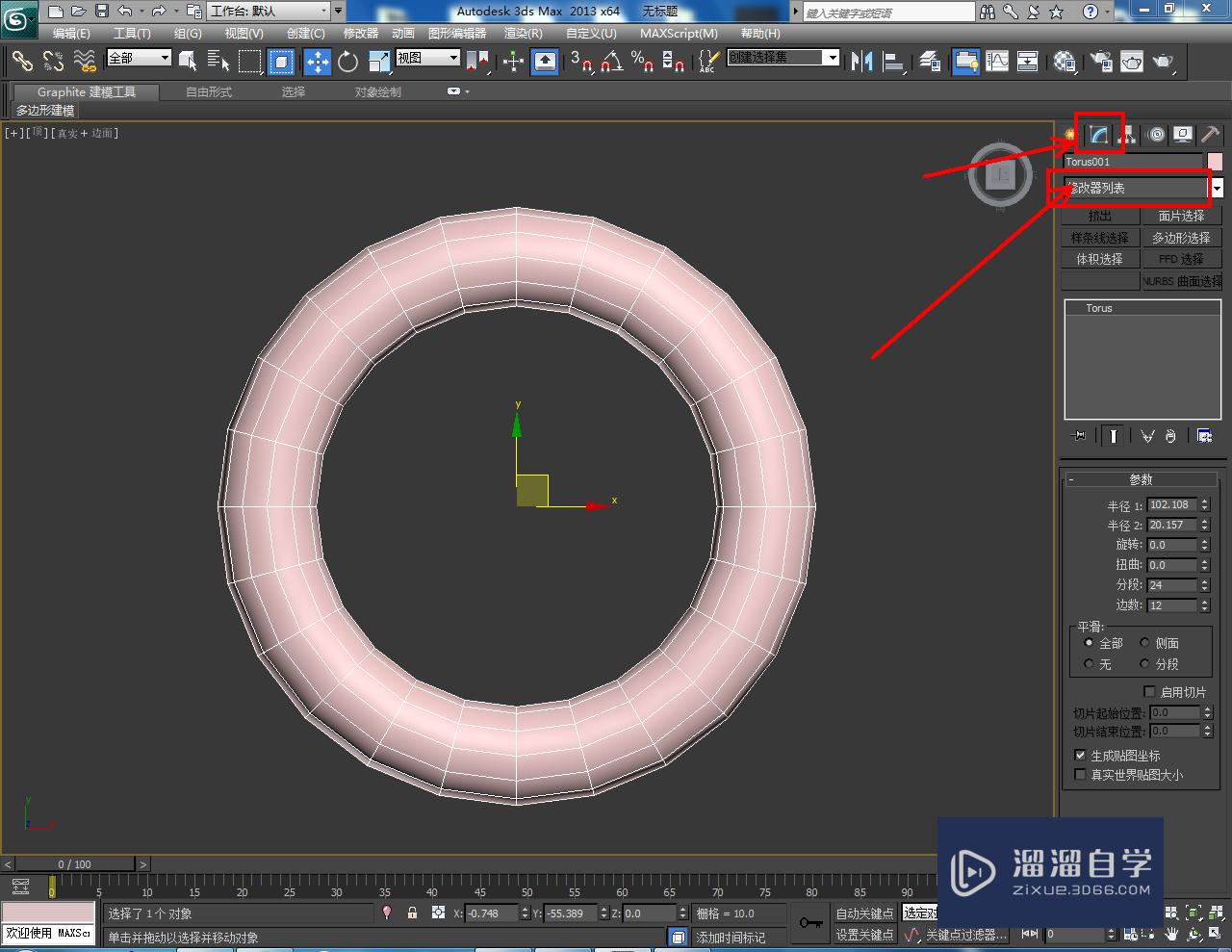




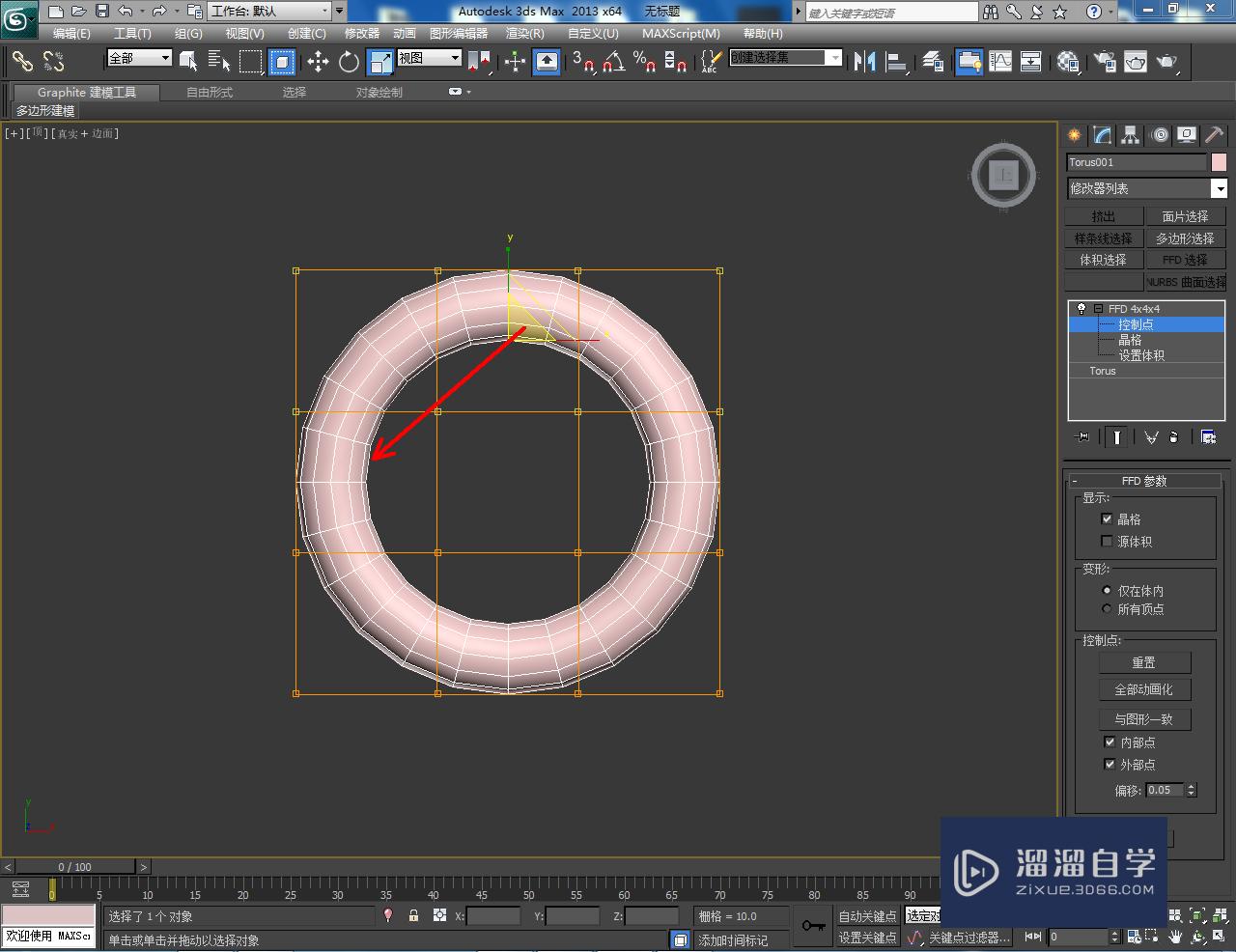

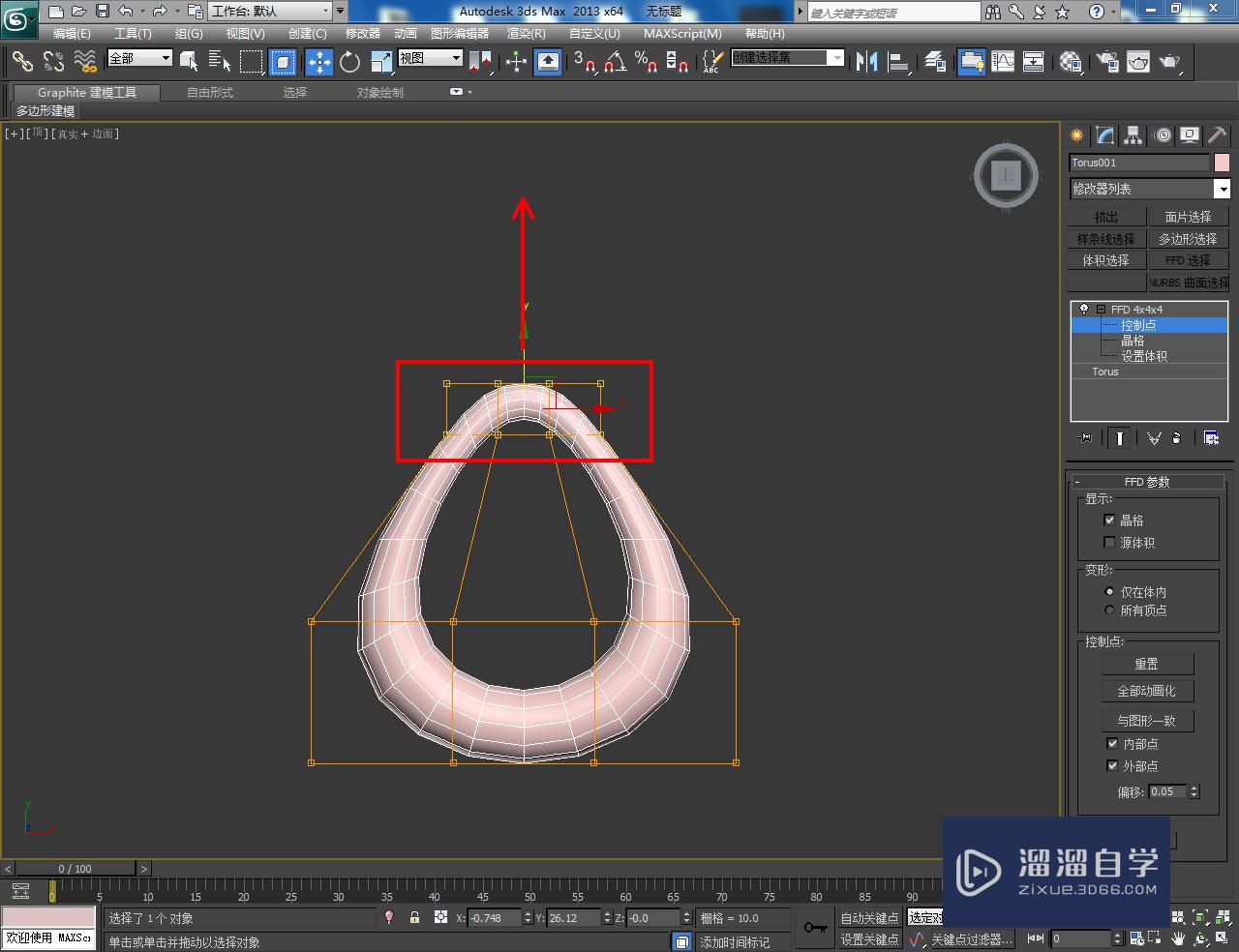

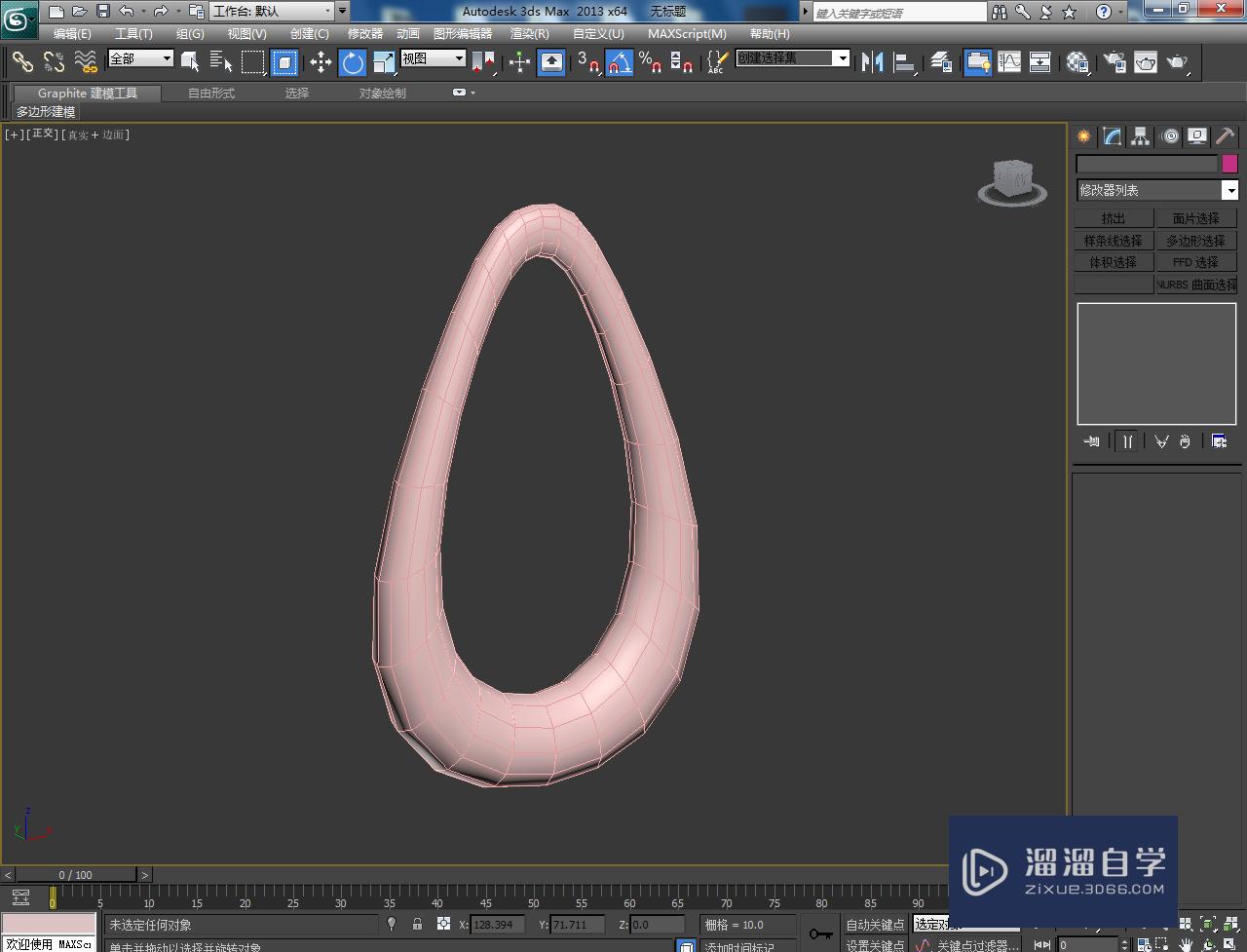
第4步
选中模型,点击【修改】-【修改器列表】-【涡轮平滑】,对模型的平滑优化处理,完成水滴环的建模操作;



第5步
点击【材质编辑器】,弹出材质编辑器设置栏后,按图示设置好材质球并附加给模型即可。以上就是关于3DMax水滴环制作方法的所有介绍。




温馨提示
以上就是关于“3DMax水滴环制作教程”全部内容了,小编已经全部分享给大家了,还不会的小伙伴们可要用心学习哦!虽然刚开始接触3DMax软件的时候会遇到很多不懂以及棘手的问题,但只要沉下心来先把基础打好,后续的学习过程就会顺利很多了。想要熟练的掌握现在赶紧打开自己的电脑进行实操吧!最后,希望以上的操作步骤对大家有所帮助。
- 上一篇:3DSMax如何设置微调器的捕捉为1?
- 下一篇:3DSMax怎样设置反射?
广告位


评论列表